5 viisi, kuidas parandada Gmaili konto, mis ei saa e-kirju
Miscellanea / / November 28, 2021
Gmail on tasuta meiliteenus, mille Google töötas välja ja käivitas 2004. aastal piiratud beetaversioonina. Pärast testimisetapi lõppu 2009. aastal on sellest saanud Interneti lemmik meiliteenus. 2019. aasta oktoobri seisuga oli Gmailil üle 1,5 miljardi aktiivse kasutaja üle maailma. See on Google Workspace’i, varasema nimega G Suite, oluline osa. See tuleb koos Google'i kalendri, Kontaktide, Meeti ja Chatiga ning on nendega sujuvalt ühendatud, mis keskenduvad peamiselt suhtlusele. draiv ladustamiseks; Google'i dokumentide komplekt, mis aitab sisuloojaid ja Currentsi töötajate kaasamiseks. 2020. aasta seisuga Google lubab kõigi Google Workspace'iga seotud teenuste jaoks kokku 15 GB salvestusruumi.
Vaatamata selle tohutule suurusele, kasutajaskonnale ja tehnoloogiahiiglase toetusele on Gmaili kasutajatel mõned sagedased kaebused. Üks levinumaid neist on võimetus aeg-ajalt e-kirju vastu võtta. Kuna sissetulevate sõnumite salvestamata jätmine või kuvamine kaotab poole sõnumiteenuse kasutamise eesmärgist, tuleks see probleem kiiresti lahendada. Kui teil on kindel ja sujuv Interneti-ühendus, võivad selle probleemi põhjustada mitmed erinevad tegurid. Alates salvestusruumi puudumisest teie draivil kuni teie meilide kogemata rämpspostiks märgitamiseni, meili filtreerimisfunktsiooni probleemist kuni sõnumite tahtmatult teisele edastamiseni aadress. Allpool on mainitud paar erinevat lihtsat ja kiiret viisi, kuidas parandada Gmaili konto, mis ei saa e-kirju.
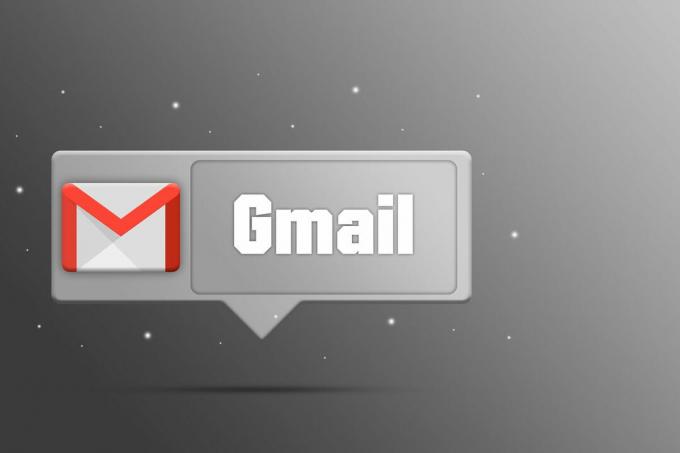
Sisu
- Kuidas lahendada probleemi "Gmaili konto ei saa e-kirju"?
- 1. meetod: kontrollige kausta Rämpspost või Prügikast
- 2. meetod: kontrollige, kas Gmaili teenused on ajutiselt maas
- 3. meetod: kontrollige, kas salvestusruumi on piisavalt
- 4. meetod: kustutage meilifiltrid
- 5. meetod: lülitage meilide edastamine välja
Kuidas lahendada probleemi "Gmaili konto ei saa e-kirju"?
Kuna sellel konkreetsel probleemil on mitu süüdlast, on võimalik sobitada mitu erinevat lahendust. Alates lihtsalt kannatlikust ootamisest, kuni krahhi korral teenused taastatakse, oma meiliseadete kallal nokitsemisest kuni üksikute asjade kustutamiseni oma Google'i kontolt. Kuid esmalt proovige avada oma Gmaili konto mõnes teises brauseris, kuna see on lihtsaim viis probleemi lahendamiseks. Probleem võib olla Google Chrome'i brauseris, mitte Gmailis. Proovige oma süsteemis Gmaili kontole sisselogimiseks kasutada mõnda muud brauserit, näiteks Opera.
Kui brauserite vahetamine ei aidanud, tehke ükshaaval läbi alltoodud parandused, kuni saate seda teha parandage Gmaili konto probleem, mis ei saa e-kirju. Soovitame teil hoida käepärast vaba meilikonto, et kontrollida, kas saate e-kirju uuesti vastu võtta.
1. meetod: kontrollige kausta Rämpspost või Prügikast
See peaks olema teie kontrollnimekirjas number üks asi, kui ootate konkreetset sõnumit ja te ei leia seda oma postkastist. Esiteks, õppigem kuidas rämpspostifiltrid töötavad. Gmaili rämpspostifiltrite funktsioon on kogukonna juhitud süsteem, kus üksikisik saab meili rämpspostiks märkida teave aitab süsteemil tulevikus tuvastada kõigi Gmaili kasutajate jaoks sarnaseid kirju maailm. Iga saadetud meil filtreeritakse kas postkasti, kategooria vahekaardile, rämpsposti kausta või blokeeritakse täielikult. Viimased on need, mille pärast peaksite muretsema.
Tuntud inimese saadetud e-kiri võib sattuda teie rämpspostiloendisse, kui olete varem temast kogemata rämpspostiks teatanud.Kontrollimaks, kas saatja on rämpspostiks märgitud, toimige järgmiselt.
1. Avage oma Gmaili konto mis tahes veebibrauseris ja laiendage vasakpoolset külgriba. Leiate kõigi oma meilikaustade loendi. Kerige alla, kuni leiate "Veel" valik ja klõpsake seda.
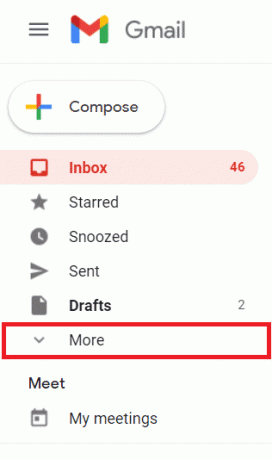
2. Leidke jätkamise menüüst 'Spämm' kausta. See peaks asuma loendi lõpus.
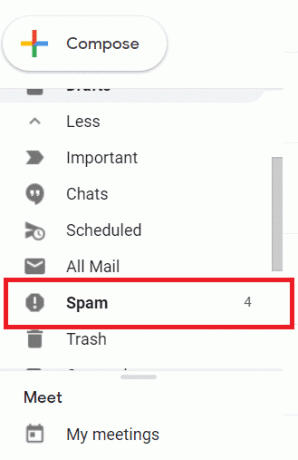
3. Nüüd otsige sõnumit otsite ja Ava see.
4. Kui sõnum on avatud, leidke hüüumärk ja teatage, et meil ei ole rämpspost. Klõpsates "Pole rämpspost" toob sõnumi kindralile Postkast.
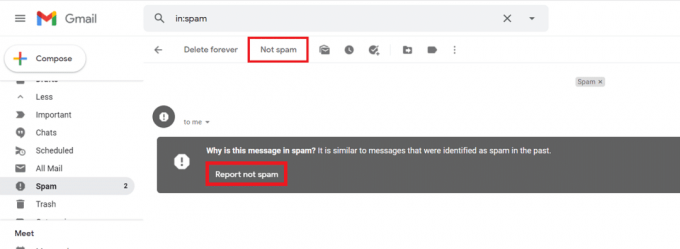
Seda tehes õpetate Gmailile mitte märkima tulevasi selle kirjaga sarnaseid kirju rämpspostiks ja teil ei teki enam konkreetse saatjaga selliseid probleeme.
2. meetod: kontrollige, kas Gmaili teenused on ajutiselt maas
Mõnikord võivad isegi võimsaimate tehnoloogiahiiglaste pakutavad e-postiteenused tõrkeid ja ajutiselt välja kukkuda. Saate seda võimalust kitsendada, vaadates läbi lõputuid Twitteri räsimärke või lihtsalt külastades Google Workspace'i oleku juhtpaneel. Kui on probleem, on teil kas oranž või roosa täpp. Näiteks kui hiljutisi kokkujooksmisi pole, peaks sait välja nägema nagu alloleval pildil.

Katkestuse korral pole muud teha, kui oodata, kuni probleem laheneb. Selle parandamiseks võib kuluda kuni tund. Teise võimalusena võite külastada Downdetector.com eelmiste avariide kohta teabe leidmiseks.
Loe ka:Gmaili rakendus ei sünkroonita Androidis
3. meetod: kontrollige, kas salvestusruumi on piisavalt
Kuna Google'i meiliteenus on tasuta, kehtivad kindlasti teatud piirangud. Peamine neist on maksimaalne vabalt eraldatav salvestusruum igale mittemaksvale kasutajakontole. Kui ruum saab otsa, võivad Gmaili ja teiste Google'i teenuste talitlushäired kergesti tekkida. Et kontrollida, kas teil on piisavalt salvestusruumi, toimige järgmiselt.
1. Ava oma Google Drive.
2. Vasakul küljel näete "Osta salvestusruumi" valik ja mille kohal saate teada kogu vaba salvestusruum ja kui palju sellest kasutatakse.
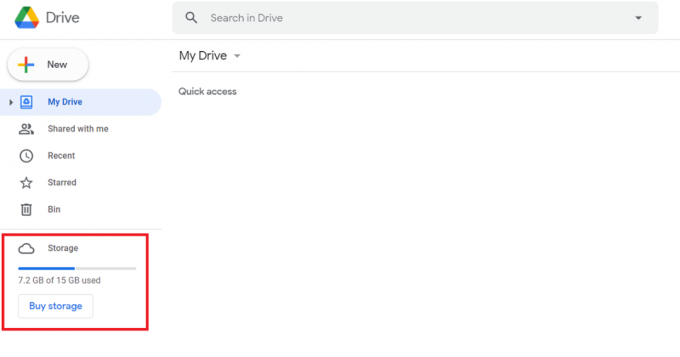
2021. aasta alguse seisuga lubab Google ainult kokku 15 GB tasuta salvestusruumi Gmaili, Google Drive'i, Google'i fotode ja kõigi muude Google Workspace'i rakenduste jaoks. Kui olete jõudnud 15 GB salvestuslimiidini, peate seda tegema vabastage ruumi.
Kui salvestusruum hakkab otsa saama, on e-posti prügikasti tühjendamine suurepärane esimene samm.
Allpool on nimetatud sammud Gmaili konto prügikasti tühjendamiseks.
1. Ava oma Gmaili konto ja klõpsake nuppu "Veel" nuppu veel kord.
2. Peate kerima allapoole, et leida jaotis, millel on silt kui "Prügikast". Teise võimalusena võite lihtsalt tippida "in: prügikast" ülaosas asuval otsinguribal.

3. Saate mõned sõnumid käsitsi kustutada või klõpsata otseTühjenda prügikast valik. See tühjendab kõik prügikasti salvestatud meilid ja suurendab oluliselt vaba ruumi.
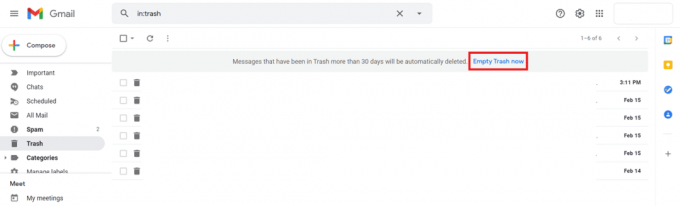
Kuna teie Google Drive'is vabalt saadaolev salvestusruum on sama, mis teie Gmaili ruum, on hea mõte vabastage oma Drive'i prügikast samuti. Seda saate teha oma telefonis või mis tahes veebibrauseris.
Telefonis järgitav meetod:
- Nagu ilmne, avage oma Google Drive rakendus. Kui teil pole seda veel installitud, lae alla ja ühendage see oma Google'i kontoga.
- Puudutage nuppu Hamburgeri ikoon küljeriba avamiseks vasakus ülanurgas.
- Nüüd puudutage nuppu "Prügikast" valik.
- Puudutage nuppu kolme punktiga menüü asub nende failide paremal küljel, mida soovite jäädavalt kustutada. Pidage meeles, et pärast kustutamist ei saa te faile taastada, seejärel puudutage "Kustuta igaveseks".
Töölauabrauseris järgitav meetod:
1. Ava oma Google Drive ja vasakul küljel leidke "Bin" valik.
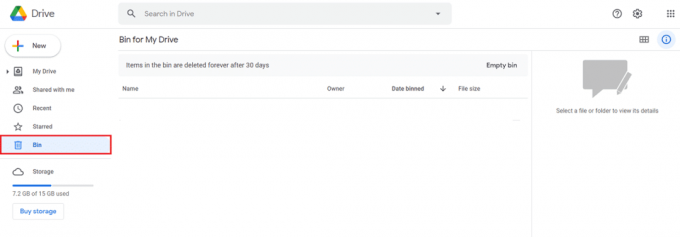
2. See viib teid teie hulka GoogleDrive prügikast kus saate kõik failid käsitsi kustutada.
Kui teil on piisavalt vaba salvestusruumi, saate lahendada oma Gmaili konto probleemi, mis ei saa e-kirju. Kui ei, siis jätkake järgmise meetodiga.
4. meetod: kustutage meilifiltrid
Meilifiltrid on üks hindamatumaid funktsioone, mis aitavad teil kirju korraldada. Nemad vastutavad selle eest, et teie peamist postkasti ei täidetaks iga päev tuhandete rämpsposti või rämpspostiga. Need korraldavad vaikselt ja muudavad teie üldise meilikogemuse sujuvamaks. Kasutajad ei pruugi Gmaili filtrite tõttu oma postkasti sõnumeid vastu võtta, kuna nad vastutavad meilide ümbersuunamise eest alternatiivsetesse kaustadesse, näiteksKõik kirjad, värskendused, suhtlusvõrgustikud ja palju muud. Seetõttu on suur tõenäosus, et saate e-kirju vastu võtta, kuid te ei leia kirju, kuna need on valesti märgistatud ja suunatakse mujale. Meilifiltrite kustutamiseks tehke järgmist.
1. Logi sisse sinu juurde e-maili konto ja ülaosas leiate "Seaded" (hammasrattaikoon).
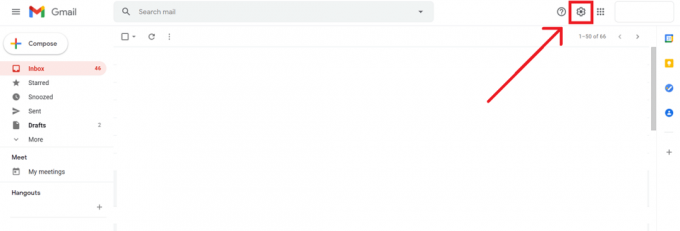
2. Kiirseadete menüüs klõpsake nuppu "Kuva kõik seaded" valik.
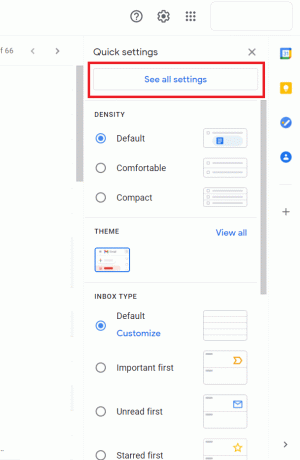
3. Järgmisena lülitage sisse "Filtrid ja blokeeritud aadressid" sakk.
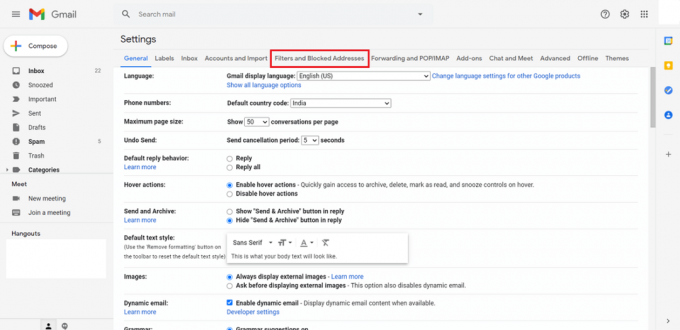
4. Siit leiate loendi blokeeritud e-posti aadressidest ja nendega seotud toimingutest, mida Gmail peab tegema. Kui leiate siit loendist otsitava e-posti ID, klõpsake lihtsalt nuppu "Kustuta" nuppu. See kustutab salvestatud toimingu ja võimaldab meili tavapärasel viisil vastu võtta.
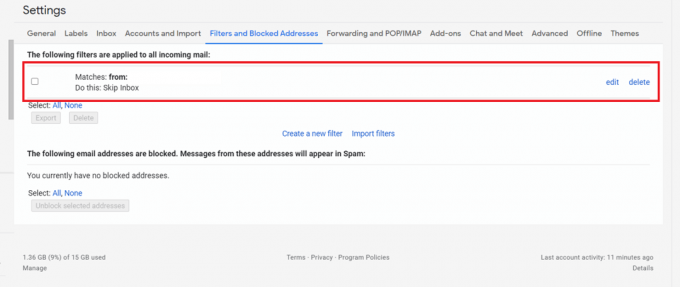
Loe ka:Parandage, et Gmail ei saada Androidis meile
5. meetod: lülitage meilide edastamine välja
Meilide edastamine on mugav funktsioon, mis võimaldab teil sõnumeid automaatselt teisele e-posti aadressile saata. See annab teile valiku, kas edastada kõik uued sõnumid või ainult teatud kindlad sõnumid. Kui olete selle valiku tahtlikult valinud, võite proovida esmalt kontrollida seotud e-posti aadressi postkasti. Kui lülitasite selle valiku kogemata sisse, ei pruugi te oma peamisest postkastist sõnumit leida.
1. Ava oma Gmaili konto arvutis, kuna see valik pole Gmaili mobiilirakenduses saadaval. Kui teil on kooli või töökoha e-posti konto, peate esmalt võtma ühendust administratsiooniga.
2. Nagu eelnevalt mainitud paranduse puhul, klõpsake nuppu "Seaded" nuppu, mis asub paremas ülanurgas ja klõpsake nuppu "Kuva kõik seaded" valik.
3. Liikuge lehele "Edastamine ja POP/IMAP" vahekaarti ja navigeerige lehele "Edastamine" osa.
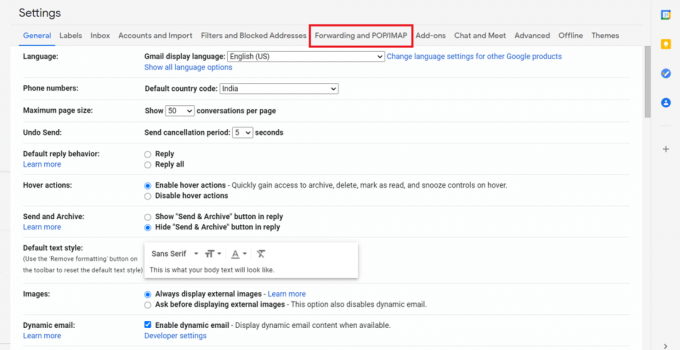
4. Klõpsake nuppu „Keela edastamine“, kui see on juba lubatud.

5. Kinnitage oma tegevus, klõpsates nuppu 'Salvesta muudatused' nuppu.
Peaksite nüüd uuesti oma peamisse postkasti e-kirjade teatisi saama.
Kui miski ülaltoodust ei töötanud, süsteemi tulemüüri väljalülitamine või selle ümberkonfigureerimine võib olla teie viimane võimalus. Mõned spetsiifilised viirusetõrjeprogrammid sisaldavad tulemüürikaitset, mis võib häirida Gmaili sujuvat toimimist keelake turvaprogramm ajutiselt ja vaadake, kas see lahendab probleemi.
Soovitatav:
- Kuidas parandada Gmaili järjekorras olevat ja ebaõnnestunud viga
- Kuidas eemaldada Google'i või Gmaili profiilipilt?
- 5 viisi, kuidas Android-telefonis blokeeritud veebisaitidele juurde pääseda
- Kuidas lubada Google'i assistendis tume režiim
Loodame, et sellest juhendist oli abi ja te suutsite seda teha parandage Gmaili konto, mis ei saa e-kirju. Siiski, kui teil on kahtlusi, kommenteerige allpool, et meiega selles küsimuses täiendava abi saamiseks ühendust võtta.



